Nokia 2700 Classic: 6. Сообщения
6. Сообщения: Nokia 2700 Classic
Сообщения
В режиме ожидания выберите Меню и выберите требуемый пункт меню и
вложенного меню. Выберите Выйти или Назад для выхода из меню текущего
уровня. Нажмите клавишу разъединения для возврата в режим ожидания. Для
изменения режима отображения меню выберите Меню > Функции > Вид
главного меню.
6. Сообщения
Это меню позволяет читать, вводить, передавать и сохранять текстовые и
мультимедийные сообщения, сообщения электронной почты, звуковые и быстрые
сообщения. Услуги передачи сообщений доступны только в том случае, если они
поддерживаются сетью и поставщиком услуг.
Текстовые и мультимедийные сообщения
Можно создать сообщение и дополнительно прикрепить к нему, например,
изображение. При прикреплении файла телефон автоматически преобразует
текстовое сообщение в мультимедийное.
Сообщения SMS
Устройство поддерживает работу с текстовыми сообщениями длиной более
предела, установленного для одинарных сообщений. Более длинные сообщения
передаются в двух и более сообщениях. Поставщик услуг может начислять
соответствующую оплату. Символы с надстрочными знаками и другими метками, а
также символы некоторых языков занимают больше места, уменьшая количество
символов, которое можно послать в одном сообщении.
Индикатор
в верхней строке дисплея показывает общее количество символов,
которые можно ввести, и количество сообщений, которое требуется для передачи.
Для передачи сообщений необходимо сохранить номер центра сообщений.
Выберите Меню > Сообщения > Парам. сообщ. > Сообщения SMS > Центры
сообщений > Добавить центр и введите имя и номер, предоставленный
поставщиком услуг.
Сообщения MMS
Мультимедийное сообщение может содержать текст, изображения и видеоклипы
и/или аудиоклипы.
Прием и отображение мультимедийных сообщений возможны только в том
случае, если устройство поддерживает совместимые функции. Вид сообщения на
дисплее зависит от типа принимающего устройства.
Размер сообщений MMS ограничен возможностями сотовой сети. Если вставленное
изображение превышает заданное ограничение, устройство позволяет
уменьшить его размер так,
чтобы его можно было передать в сообщении MMS.
© 2009 Nokia. Все права защищены.16
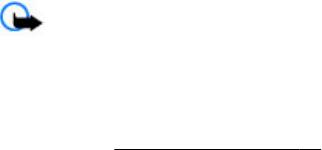
Сообщения
Важное замечание. Сообщения следует открывать с осторожностью.
Сообщения могут содержать вредоносное программное обеспечение и другие
программные компоненты, которые могут нарушить работу телефона и
компьютера.
Получить информацию о предоставлении услуг MMS, а также оформить подписку
на эти услуги можно у поставщика услуг. Можно также загрузить параметры
конфигурации.
См. "Поддержка Nokia" с. 13.
Создание текстовых или мультимедийных сообщений
1. Выберите Меню > Сообщения > Нов. сообщение > Сообщение.
2. Чтобы добавить получателей, прокрутите поле Кому: и введите номер
получателя или адрес электронной почтыили выберите Добав. , чтобы
выбрать получателей из списка. Выберите Функции , чтобы добавить
получателей, темы и задать функции отправки.
3. Перейдите на поле Текст: и введите текст сообщения.
4. Чтобы вставить вложения в
сообщение, прокрутите вниз до строки вложений
и выберите требуемый тип вложения.
5. Для передачи сообщения нажмите Перед..
Тип сообщения указывается сверху и автоматически изменяется в зависимости
содержимого сообщения.
Тарифы поставщиков услуг могут отличаться для разных типов сообщений.
Подробнее узнайте у своего поставщика услуг.
Электронная почта
Для просмотра, ввода и передачи сообщений электронной почты обращайтесь с
помощью телефона к учетной записи электронной почты POP3 или IMAP4.
Приложение электронной почты отличается от функции SMS-сообщений
электронной почты.
Для работы с электронной почтой необходимо иметь учетную запись и правильные
параметры. Информацию об учетной записи и параметрах электронной почты
можно получить у поставщика услуг электронной
почты. Параметры
конфигурации электронной почты можно получить в сообщении конфигурации.
Мастер установки электронной почты
Мастер установки электронной почты запускается автоматически, если в телефоне
не определены параметры электронной почты. Чтобы запустить мастер установки
для дополнительной учетной записи электронной почты, выберите Меню >
Сообщения и выберите существующую учетную запись электронной почты.
Выберите Функции > Добавить почт.ящик для запуска мастера установки
электронной почты. Следуйте инструкциям, которые выводятся на дисплей.
© 2009 Nokia. Все права защищены.17

Сообщения
Ввод и передача сообщения электронной почты
Для ввода сообщения электронной почты выберите Меню > Сообщения > Нов.
сообщение > Сообщение э/п. Для вложения файла в сообщение электронной
почты выберите Функции > Вставить. Для передачи сообщения электронной
почты нажмите клавишу вызова. При необходимости выберите требуемую
учетную запись.
Загрузка электронной почты
Важное замечание. Сообщения следует открывать с осторожностью.
Сообщения могут содержать вредоносное программное обеспечение и другие
программные компоненты, которые могут нарушить работу телефона и
компьютера.
Для выбора режима загрузки выберите Меню > Сообщения > Парам.
сообщ. > Сообщения э/п > Изменить п/я , выберите требуемый почтовый ящик
и выберите Параметры загрузки > Режим загрузки.
Для загрузки
сообщения электронной почты выберите Меню > Сообщения и
требуемый почтовый ящик; при необходимости подтвердите запрос на
подключение.
Быстрые сообщения
Быстрое сообщение – это текстовое сообщение, которое отображается на дисплее
сразу после получения.
1. Чтобы создать быстрое сообщение, выберите Меню > Сообщения > Нов.
сообщение > Быстрое сбщ.
2. Введите номер телефона получателя, текст сообщения (максимум 70 знаков) и
выберите Перед..
Звуковые сообщения Nokia Xpress
Создавать и передавать звуковые сообщения удобно с помощью MMS.
1. Выберите Меню > Сообщения > Нов. сообщение > Звуковое сбщ.
Открывается приложение "Диктофон".
2. Запишите сообщение.
3. Введите один или несколько телефонных номеров в поле Кому: или выберите
Добав. для извлечения номера.
4. Для передачи сообщения выберите Перед.
© 2009 Nokia. Все права защищены.18
Оглавление
- Содержание
- Безопасность
- 1. Начало работы
- 2. Общая информация
- 3. Вызовы
- 5. Перемещение по меню
- 6. Сообщения
- 7. Контакты
- 8. Журнал вызовов
- 10. Меню оператора
- 12. Мультимедиа
- 13. Приложения
- 14. Органайзер
- 15. Веб/Интернет
- Аксессуары
- Уход и обслуживание
- Дополнительная информация по технике безопасности
- Алфавитный указатель






